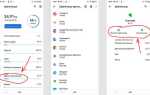Автоматизация показа слайдов в PowerPoint позволяет создать презентацию, которая воспроизводится без участия пользователя. Это особенно полезно при демонстрациях на стендах, в учебных видео или во время онлайн-мероприятий. Основной инструмент для настройки автопереключения – вкладка «Переходы», где можно задать временные интервалы смены слайдов.
Для активации автопереключения необходимо выбрать нужный слайд, перейти во вкладку «Переходы» и установить галочку на пункте «После», указав конкретное время в секундах. Этот параметр можно применить ко всем слайдам через кнопку «Применить ко всем». Важно учитывать длину каждого слайда: если на нём встроено видео или анимация, время нужно рассчитывать с учётом их продолжительности.
Дополнительные настройки доступны во вкладке «Показ слайдов» – там можно включить режим «Показ в киоске», который блокирует ручное управление и запускает цикл автоматического воспроизведения. Такая функция необходима при создании презентаций, работающих в фоновом режиме или на информационных экранах.
Если в презентации используются анимации, необходимо убедиться, что они настроены на автоматическое выполнение. Для этого в разделе «Анимация» нужно установить параметр «По времени», а не «По щелчку». Иначе слайд зависнет до вмешательства пользователя, даже при активированной автосмене.
Как включить автоматическое переключение слайдов для всей презентации
Откройте вкладку «Переходы» на верхней панели PowerPoint. В правой части панели найдите блок «Время показа слайда».
Снимите галочку с параметра «По щелчку», если она установлена. Активируйте опцию «После» и задайте нужное время отображения одного слайда, например, 00:05 для пяти секунд.
Нажмите кнопку «Применить ко всем», чтобы выбранные настройки времени распространились на всю презентацию.
Для проверки автоматического переключения нажмите F5 или выберите «С начала» во вкладке «Слайд-шоу».
Если в презентации имеются слайды с мультимедиа, убедитесь, что длительность каждого элемента не превышает установленное время показа или настройте индивидуально.
Настройка времени показа каждого слайда вручную
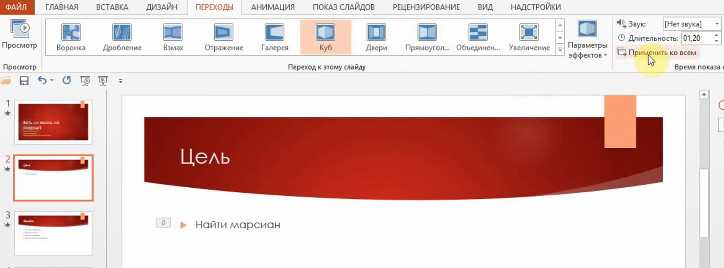
Для точного контроля продолжительности демонстрации каждого слайда в PowerPoint выполните следующие шаги:
- Откройте вкладку Переходы.
- В правой части панели снимите флажок По щелчку, чтобы исключить ручное переключение.
- Установите флажок После и укажите точное время в формате минут и секунд, например, 00:10 для десяти секунд.
- Повторите действия для каждого слайда, задавая индивидуальное время отображения.
Чтобы проверить настройки без запуска всей презентации:
- Выделите нужный слайд.
- Нажмите Shift + F5 – начнётся показ с текущего слайда.
Для пакетного применения одинакового времени ко всем слайдам:
- Выделите все слайды в левом столбце (Ctrl + A).
- Во вкладке Переходы установите желаемое время в поле После.
Избегайте слишком коротких интервалов – рекомендуется минимум 5 секунд для текстовых слайдов, 10–15 секунд – для слайдов с графикой или диаграммами.
Использование функции «Настройка времени» с таймером

Для точного контроля времени показа слайдов в PowerPoint используется функция «Настройка времени». Она позволяет задать индивидуальную продолжительность отображения каждого слайда, обеспечивая синхронизацию с речью или музыкальным сопровождением.
Откройте вкладку «Показ слайдов» и нажмите «Настройка времени». Презентация запустится в полноэкранном режиме, а в левом верхнем углу появится таймер. Первый счетчик отслеживает время текущего слайда, второй – общее время презентации.
Для перехода к следующему слайду используйте клавишу Пробел или кнопку «Далее» на панели управления. PowerPoint зафиксирует точное время просмотра каждого слайда. Чтобы пропустить слайд без записи времени, нажмите «Пропустить».
По завершении настройки времени появится запрос на сохранение – выберите «Сохранить», чтобы PowerPoint автоматически применил заданные интервалы для автоматического воспроизведения.
Функция особенно полезна при создании киосковых презентаций и автообновляемых слайд-шоу, где требуется строгое соблюдение тайминга. Изменить продолжительность можно вручную: на вкладке «Переходы» снимите галочку «По щелчку» и задайте нужное значение в поле «После».
Для тестирования автоматического режима используйте «Просмотр» → «С начала». Проверьте, чтобы аудиовставки и анимации были согласованы с длительностью слайдов.
Автопереключение слайдов при циклическом показе
Для настройки автоматического показа слайдов по кругу откройте вкладку «Показ слайдов» и нажмите «Настройка показа». В открывшемся окне установите флажок «Повторять до нажатия клавиши Esc». Это активирует циклический режим демонстрации.
Далее задайте интервал переключения для каждого слайда. Перейдите на вкладку «Переходы», выберите нужный слайд и в разделе «Время» активируйте опцию «После». Укажите точное значение времени в секундах, например, 10. Повторите это для всех слайдов, иначе они не будут сменяться автоматически.
Чтобы применить одинаковый интервал ко всем слайдам, используйте кнопку «Применить ко всем» в той же вкладке. Учтите, что при включённой цикличности PowerPoint будет воспроизводить презентацию бесконечно, пока пользователь не остановит показ вручную.
Для корректной работы автопереключения необходимо отключить требование клика мышью. Убедитесь, что флажок «По щелчку» снят – иначе слайды не будут переключаться без участия пользователя.
Если используется встроенный таймер, можно предварительно записать временные интервалы через «Репетицию времени». Это особенно полезно при демонстрации на стендах или в режиме киоска.
Устранение проблем с автоматическим переключением слайдов
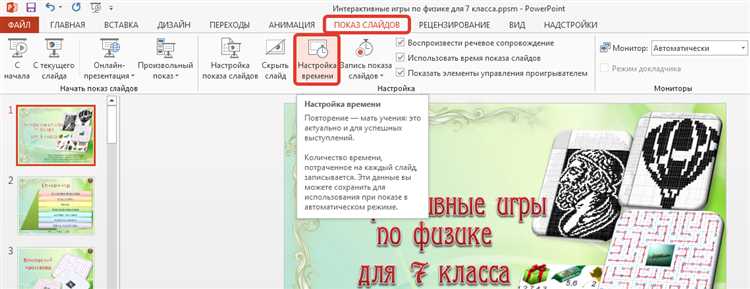
Если слайды в PowerPoint не переключаются автоматически, прежде всего проверьте настройки тайминга. Откройте вкладку «Переходы», выберите нужный слайд и убедитесь, что установлен флажок «После» в разделе «Время показа слайда». Укажите точное время в секундах и убедитесь, что опция «По щелчку» отключена, если переход должен быть исключительно автоматическим.
Наличие мультимедийных объектов может блокировать переход. Проверьте, не задерживает ли переключение длинный видеоролик или анимация. В этом случае синхронизируйте длительность показа слайда с длительностью контента: щёлкните правой кнопкой по видео, выберите «Время воспроизведения» и настройте параметры автоматического запуска и скрытия после воспроизведения.
Также проверьте настройки показа слайдов. В меню «Слайд-шоу» выберите «Настройка показа» и убедитесь, что активирована опция «Использовать тайминги». Без неё автоматическое переключение будет игнорироваться даже при правильных настройках каждого отдельного слайда.
Проблемы могут возникать из-за повреждённого файла презентации. Попробуйте сохранить презентацию под новым именем или экспортировать её в новый файл. Иногда помогает копирование слайдов в новую презентацию с повторной настройкой таймингов.
Если вы используете PowerPoint в составе Microsoft 365, убедитесь, что установлены последние обновления. Устаревшая версия может содержать ошибки, мешающие корректной работе автоматических переходов.
Как задать разное время показа для отдельных слайдов

В PowerPoint можно настроить время отображения каждого слайда индивидуально. Это полезно, если нужно, чтобы некоторые слайды оставались на экране дольше, а другие – быстрее переходили к следующему. Для этого выполните следующие шаги:
- Выберите слайд, для которого нужно установить время показа.
- Перейдите в меню «Переходы» в верхней панели PowerPoint.
- В разделе «Время» на панели инструментов найдите поле для задания времени показа слайда.
- Установите нужное время в секундах в поле «После». Это время будет учитываться для данного слайда. Введите значение времени в секундах, например, 5, 10 или 15 секунд.
- Отключите настройку «По щелчку», если хотите, чтобы слайд переключался автоматически, а не при клике мыши.
- Повторите те же шаги для других слайдов, чтобы установить для них индивидуальное время показа.
Для более точной настройки используйте функцию «Настроить анимации», чтобы синхронизировать анимации и переходы с временем показа слайдов. Это особенно важно, если на слайде есть элементы, которые должны появляться или исчезать с определённой задержкой.
Использование разных временных интервалов для слайдов позволяет добиться нужного темпа презентации и сделать её более динамичной.
Включение автопереключения в режиме демонстрации без щелчков

Для настройки автоматического переключения слайдов в PowerPoint без необходимости щелчков, откройте вкладку «Переходы» на ленте инструментов. В группе «Время» установите флажок «После» и укажите желаемое время задержки (например, 5 секунд). Это определит, через какое время слайды будут меняться автоматически.
Чтобы отключить щелчки мышью, снимите флажок с опции «По щелчку мыши» в том же разделе. Это гарантирует, что слайды будут переключаться исключительно по установленному времени, без вмешательства пользователя.
Если вы хотите применить эти настройки ко всем слайдам презентации, нажмите на кнопку «Применить ко всем» в правом нижнем углу окна. В случае необходимости настройки для каждого слайда отдельно, можно указать разное время для каждого слайда, изменяя его индивидуально.
Для обеспечения плавного перехода между слайдами рекомендуется выбирать стандартные эффекты переходов, такие как «Плавное увеличение» или «Исчезновение». Это создаст более профессиональный вид презентации и не отвлечет внимание от содержимого.
Сохранение презентации с автопереключением в формате видео

Чтобы сохранить презентацию PowerPoint с автопереключением слайдов в формате видео, выполните несколько простых шагов. Этот метод удобен для создания учебных материалов, вебинаров или рекламных роликов, где нужно автоматизировать переходы между слайдами и не использовать при этом дополнительные инструменты для записи экрана.
Перейдите в меню Файл, затем выберите Сохранить как. В появившемся окне укажите место для сохранения и выберите формат файла MP4 или WMV. Это стандартные видеоформаты, которые поддерживают автоматическое переключение слайдов.
Перед сохранением необходимо настроить время перехода между слайдами. В PowerPoint для этого откройте вкладку Переходы, выберите нужный эффект и укажите длительность на вкладке Продолжительность. Убедитесь, что для каждого слайда установлен нужный интервал времени. Вы также можете задать автоматический переход с помощью опции После в разделе Тайминг.
После настройки переходов выберите пункт Записать показ слайдов на вкладке Слайд-шоу. Запись будет включать все анимации, переходы и время на каждом слайде. Убедитесь, что вы отключили любые ручные элементы, такие как щелчки мышью или нажатия клавиш, чтобы слайды менялись автоматически в нужный момент.
После завершения записи, перейдите в меню Файл и выберите Экспортировать. Там выберите нужный формат видео, укажите параметры качества (например, 1080p для высокого разрешения) и нажмите Создать видео.
Процесс сохранения может занять некоторое время в зависимости от длительности презентации и настроек качества видео. После завершения вы получите файл, который можно просматривать на любом устройстве, делиться им или загружать на платформы для видеохостинга.
Вопрос-ответ:
Что такое автоматическое переключение слайдов в PowerPoint?
Автоматическое переключение слайдов в PowerPoint — это функция, которая позволяет слайдам в презентации менять свой вид без вмешательства пользователя. В настройках можно задать время для каждого слайда, после которого он будет автоматически переключаться на следующий. Это удобно, если нужно провести презентацию без постоянного контроля за слайдами.
Как настроить автоматическое переключение слайдов в PowerPoint?
Чтобы настроить автоматическое переключение слайдов, нужно зайти в меню «Переходы» на вкладке инструментов PowerPoint. В разделе «Время» поставьте галочку на опции «После» и установите нужное количество времени в секундах. Затем примените эту настройку ко всем слайдам или к каждому по отдельности.
Можно ли задать разные интервалы времени для разных слайдов в PowerPoint?
Да, в PowerPoint можно установить разные интервалы для каждого слайда. Для этого на каждом слайде в меню «Переходы» необходимо указать время вручную. После того как вы установите время для одного слайда, можно перейти к следующему и настроить его по своему усмотрению.
Как отменить автоматическое переключение слайдов в PowerPoint?
Для того чтобы отменить автоматическое переключение слайдов, нужно перейти в меню «Переходы», в разделе «Время» убрать галочку с опции «После». Это позволит слайдам оставаться на экране до тех пор, пока вы не решите переключиться вручную.
Можно ли настроить автоматическое переключение слайдов для всей презентации сразу?
Да, для того чтобы установить одинаковое время для всех слайдов сразу, в меню «Переходы» выберите нужное время для одного слайда и затем нажмите кнопку «Применить ко всем». Это автоматически установит одинаковые настройки для всех слайдов в презентации.
Как настроить автоматическое переключение слайдов в PowerPoint?
Для того чтобы настроить автоматическое переключение слайдов в PowerPoint, нужно выполнить несколько простых шагов. Откройте вашу презентацию, затем перейдите на вкладку «Переходы» на верхней панели. Здесь вы увидите опцию «Автопереход». Установите флажок «После», и введите время, через которое слайд будет автоматически сменяться. Также не забудьте снять галочку с «По щелчку», если вы хотите, чтобы переключение происходило без вмешательства пользователя.